Διορθώστε το σφάλμα 1625, Αυτή η εγκατάσταση απαγορεύεται από την πολιτική συστήματος
Εάν όταν επιχειρήσετε να εγκαταστήσετε ένα λογισμικό, συμπεριλαμβανομένων των προγραμμάτων οδήγησης στον υπολογιστή σας με Windows 10 ή Windows 11 και αντιμετωπίσετε το Σφάλμα 1625, Αυτή η εγκατάσταση απαγορεύεται από την πολιτική συστήματος(Error 1625, This installation is forbidden by system policy) , τότε είστε στο σωστό μέρος! Σε αυτήν την ανάρτηση, θα παρέχουμε τις πιο κατάλληλες λύσεις που μπορείτε να δοκιμάσετε για να επιλύσετε το πρόβλημα σε χρόνο μηδέν.
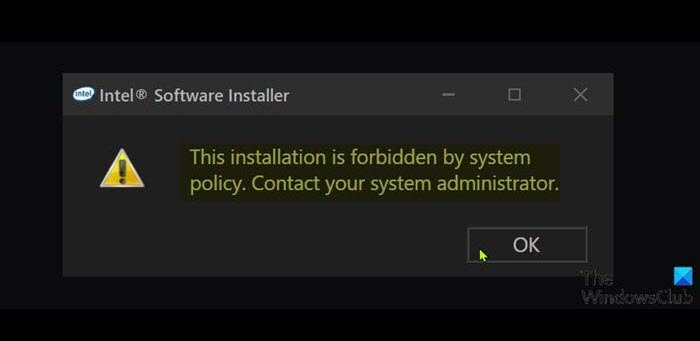
Το πλήρες μήνυμα σφάλματος διαβάζεται ως εξής.
This installation is forbidden by system policy. Contact your administrator.
Το πιο πιθανό είναι να αντιμετωπίσετε αυτό το σφάλμα εάν μια πολιτική ομάδας Windows(Windows Group Policy) ή έλεγχος λογαριασμού χρήστη(User Account Control) ( UAC ) εμποδίζει την πρόσβαση του διαχειριστή στην τρέχουσα εγκατάσταση.
Πώς μπορώ να διορθώσω ένα σφάλμα εγκατάστασης;
Σε γενικές γραμμές, πρέπει να βεβαιωθείτε ότι έχετε τα κατάλληλα δικαιώματα, ότι το αρχείο εγκατάστασης(Installer) , εγκατάστασης(Setup) ή ISO δεν είναι κατεστραμμένο, ότι υπάρχει αρκετός χώρος στο δίσκο και ούτω καθεξής.
Σφάλμα 1625, Αυτή η εγκατάσταση απαγορεύεται από την πολιτική συστήματος
Εάν αντιμετωπίζετε αυτό το Σφάλμα 1625, Αυτή η εγκατάσταση απαγορεύεται λόγω(Error 1625, This installation is forbidden by system policy) προβλήματος πολιτικής συστήματος, μπορείτε να δοκιμάσετε τις προτεινόμενες λύσεις παρακάτω χωρίς ιδιαίτερη σειρά και να δείτε εάν αυτό βοηθά στην επίλυση του ζητήματος.
- Απενεργοποίηση ελέγχου λογαριασμού χρήστη (UAC)
- Επεξεργαστείτε τις(Edit Group Policy) ρυθμίσεις πολιτικής ομάδας για το Windows Installer(Windows Installer)
- Τροποποιήστε τις ρυθμίσεις τοπικής πολιτικής ασφαλείας(Modify Local Security Policy Settings)
- Ενεργοποιήστε την υπηρεσία Windows Installer Service
- Τροποποιήστε το Μητρώο
Ας ρίξουμε μια ματιά στην περιγραφή της διαδικασίας που περιλαμβάνει καθεμία από τις λύσεις που αναφέρονται.
Προτού δοκιμάσετε οποιαδήποτε από τις παρακάτω λύσεις, εκτελέστε το πρόγραμμα εγκατάστασης με δικαιώματα διαχειριστή και δείτε εάν το πρόβλημα έχει επιλυθεί. Δοκιμάστε επίσης να απενεργοποιήσετε το τείχος προστασίας στο σύστημά σας και δείτε εάν αυτό βοηθά. Και αν ο υπολογιστής σας έχει εκδοθεί από την εταιρεία, μπορεί να μην χρειαστεί να δοκιμάσετε τις λύσεις – απλώς επικοινωνήστε με τον διαχειριστή IT.
1] Απενεργοποίηση ελέγχου λογαριασμού χρήστη(Disable User Account Control) ( UAC )
Καθώς αυτό το Σφάλμα 1625, Αυτή η εγκατάσταση απαγορεύεται από την πολιτική συστήματος(Error 1625, This installation is forbidden by system policy) μπορεί να είναι ζήτημα UAC , μπορείτε να απενεργοποιήσετε προσωρινά το UAC και να δείτε εάν το πρόβλημα έχει επιλυθεί. Εάν όχι, δοκιμάστε την επόμενη λύση.
2] Επεξεργαστείτε τις(Edit Group Policy) ρυθμίσεις πολιτικής ομάδας για το Windows Installer(Windows Installer)
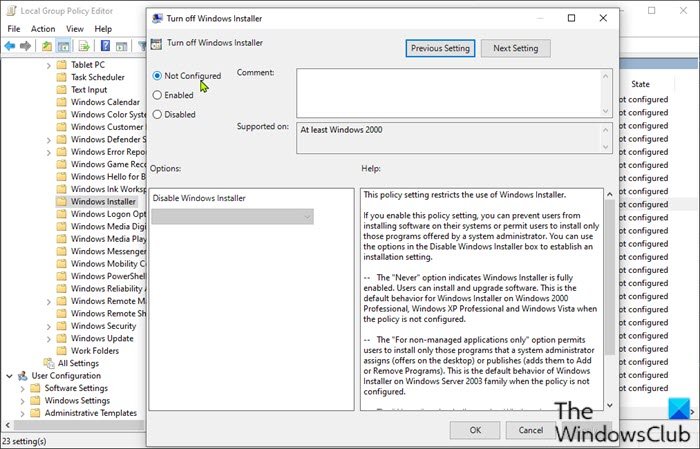
Κάντε τα εξής:
- Πατήστε το πλήκτρο Windows key + R R.
- Στο πλαίσιο διαλόγου Εκτέλεση πληκτρολογήστε gpedit.msc και πατήστε Enter για να ανοίξετε τον Επεξεργαστή πολιτικής τοπικής ομάδας .
- Μέσα στον Επεξεργαστή πολιτικής τοπικής ομάδας(Local Group Policy Editor) , χρησιμοποιήστε το αριστερό παράθυρο για να πλοηγηθείτε στην παρακάτω διαδρομή:
Computer Configuration > Administrative Templates > Windows Components > Windows Installer
- Στο δεξιό τμήμα του παραθύρου, κάντε διπλό κλικ στην καταχώριση Απενεργοποίηση του Windows Installer(Turn off Windows Installer) για να επεξεργαστείτε τις ιδιότητές του.
- Στο παράθυρο ιδιοτήτων, ορίστε το κουμπί επιλογής σε Μη διαμορφωμένο(Not Configured) .
- Κάντε κλικ στο Apply > OK για έξοδο από το παράθυρο ιδιοτήτων.
- Στη συνέχεια, ακόμα στο δεξί τμήμα του παραθύρου, κάντε διπλό κλικ στην Απαγόρευση εφαρμογής της καταχώρισης ενημερώσεων υπογεγραμμένων από τον προμηθευτή(Prohibit non-administrators from applying vendor signed updates) για να επεξεργαστείτε τις ιδιότητές της.
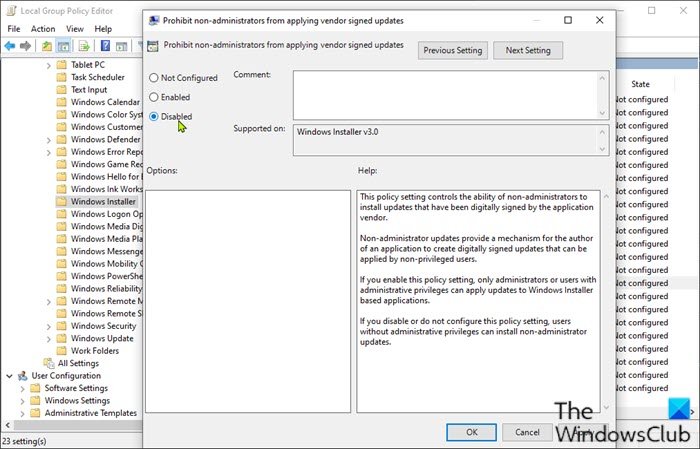
- Στο παράθυρο ιδιοτήτων, ορίστε το κουμπί επιλογής σε Απενεργοποιημένο(Disabled) .
- Κάντε κλικ στο Apply > OK για έξοδο από το παράθυρο ιδιοτήτων.
- Έξοδος από το πρόγραμμα επεξεργασίας πολιτικής ομάδας.
Τώρα, δοκιμάστε να εγκαταστήσετε ξανά το λογισμικό και δείτε εάν ολοκληρώθηκε με επιτυχία. Διαφορετικά(Otherwise) , δοκιμάστε την επόμενη λύση.
3] Τροποποίηση των ρυθμίσεων τοπικής πολιτικής ασφαλείας(Modify Local Security Policy Settings)
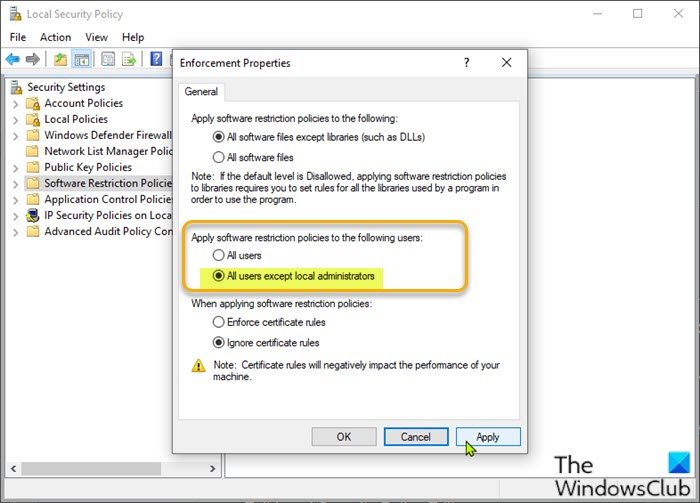
Κάντε τα εξής:
- Πατήστε το πλήκτρο Windows key + R R.
- Στο πλαίσιο διαλόγου "Εκτέλεση" πληκτρολογήστε secpol.msc για να ανοίξετε τον Επεξεργαστή τοπικής πολιτικής ασφαλείας.(Local Security Policy Editor.)
- Στο αριστερό παράθυρο, επιλέξτε Πολιτικές περιορισμού λογισμικού(Software Restriction Policies) στην περιοχή Ρυθμίσεις ασφαλείας(Security Settings) . Στο δεξιό τμήμα του παραθύρου θα εμφανιστούν οι πολιτικές που δεν έχουν οριστεί περιορισμοί λογισμικού .(No Software Restriction Policies Defined)
- Στη συνέχεια, κάντε κλικ στο μενού Ενέργεια(Action) και επιλέξτε Νέες πολιτικές περιορισμού λογισμικού(New Software Restriction Policies) .
- Στη συνέχεια, κάντε διπλό κλικ στην καταχώρηση Enforcement στο δεξιό παράθυρο για να επεξεργαστείτε τις ιδιότητές της.
- Τώρα, επιλέξτε το κουμπί επιλογής για Όλοι οι χρήστες εκτός από τους τοπικούς διαχειριστές(All users except local administrators ) στην ενότητα Εφαρμογή πολιτικών περιορισμού λογισμικού στην παρακάτω(Apply software restriction policies to the following users) ενότητα χρηστών.
- Κάντε κλικ στην Εφαρμογή(Apply) > ΟΚ(OK) .
- Κλείστε το πρόγραμμα επεξεργασίας τοπικών πολιτικών ασφαλείας.
Δείτε αν επιλύθηκε η εγκατάσταση του λογισμικού ή όχι. Εάν ισχύει το δεύτερο, δοκιμάστε την επόμενη λύση.
4] Ενεργοποιήστε την υπηρεσία Windows Installer
Εάν αντιμετωπίζετε πρόβλημα με την εγκατάσταση οποιουδήποτε λογισμικού, είναι πιθανό η υπηρεσία MSI να μην είναι ενεργοποιημένη. Σε αυτήν την περίπτωση, βεβαιωθείτε ότι είναι ενεργοποιημένη η υπηρεσία Windows Installer(Windows Installer Service is enabled) . Εάν αυτό δεν συμβαίνει και το πρόβλημα παραμένει, δοκιμάστε την επόμενη λύση.
5] Τροποποιήστε το Μητρώο
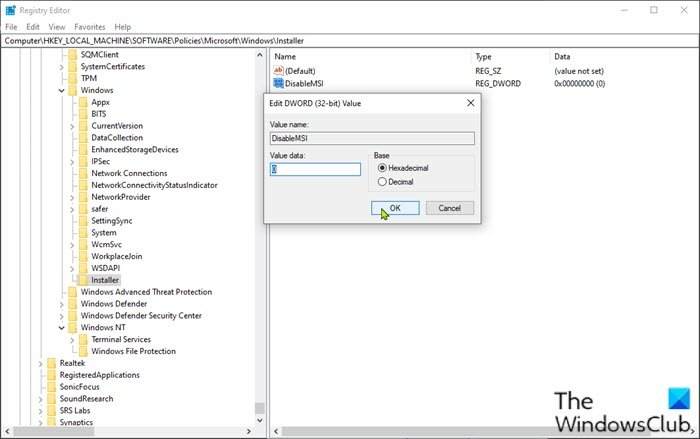
Επειδή πρόκειται για λειτουργία μητρώου, συνιστάται να δημιουργήσετε αντίγραφα ασφαλείας του μητρώου(back up the registry) ή να δημιουργήσετε ένα σημείο επαναφοράς συστήματος ως απαραίτητα προληπτικά μέτρα. Μόλις τελειώσετε, μπορείτε να προχωρήσετε ως εξής:
- Πατήστε το πλήκτρο Windows key + R R.
- Στο παράθυρο διαλόγου Εκτέλεση, πληκτρολογήστε regedit και πατήστε Enter για να ανοίξετε τον Επεξεργαστή Μητρώου(open Registry Editor) .
- Πλοηγηθείτε ή μεταβείτε στη διαδρομή κλειδιού μητρώου παρακάτω:
HKLM\Software\Policies\Microsoft\Windows\Installer
- Στη θέση, στο δεξί παράθυρο, κάντε διπλό κλικ στην καταχώρηση DisableMSI(DisableMSI) για να επεξεργαστείτε τις ιδιότητές της.
Εάν το κλειδί δεν υπάρχει, κάντε δεξί κλικ στον κενό χώρο στο δεξιό παράθυρο και, στη συνέχεια, επιλέξτε Νέο(New) > Τιμή DWORD (32-bit)(DWORD (32-bit) Value) για να δημιουργήσετε το κλειδί μητρώου και, στη συνέχεια, μετονομάστε το κλειδί σε DisableMSI και πατήστε Enter.
- Κάντε διπλό κλικ(Double-click) στη νέα καταχώρηση για να επεξεργαστείτε τις ιδιότητές της.
- Εισαγάγετε 0 στο πεδίο δεδομένων (alue data)V τιμής .
- Κάντε κλικ στο OK(OK) ή πατήστε Enter για να αποθηκεύσετε την αλλαγή.
- Έξοδος από τον Επεξεργαστή Μητρώου.
- Κάντε επανεκκίνηση του υπολογιστή.
Το θέμα πρέπει να διορθωθεί τώρα.
Ελπίζω αυτό να βοηθήσει!
Πώς επισκευάζω το πακέτο Windows Installer ;
Για να επιδιορθώσετε το πακέτο εγκατάστασης των Windows(Windows) , σε ορισμένες περιπτώσεις μπορεί να γίνει επανεκκίνηση του υπολογιστή σας με Windows . Αυτή η ενέργεια μπορεί να διορθώσει διάφορα προβλήματα, συμπεριλαμβανομένου του προβλήματος με αυτό το σφάλμα πακέτου του (there is a problem with this Windows Installer package)Windows Installer ή του ζητήματος που δεν λειτουργεί σωστά(Windows Installer not working properly) το Windows Installer .
Σχετική ανάρτηση(Related post) : Η εγκατάσταση αυτής της συσκευής απαγορεύεται από την πολιτική συστήματος.(The installation of this device is forbidden by system policy.)
Related posts
Διορθώστε το σφάλμα φόρτωσης εφαρμογής 5:0000065434 στα Windows 10
Διορθώστε τα σφάλματα Bdeunlock.exe Κακή εικόνα, Σφάλμα συστήματος ή Μη απόκριση
Διορθώστε το σφάλμα Microsoft Store 0x87AF0001
Διορθώστε το σφάλμα εφαρμογής 0xc0150004 στα Windows 11/10
Διόρθωση σφάλματος 0xC00D3E8E, Η ιδιότητα είναι δυνατή μόνο για ανάγνωση στα Windows 11/10
Διόρθωση σφάλματος 0x80070141, Η συσκευή δεν είναι προσβάσιμη στα Windows 11/10
Διορθώστε τον κωδικό σφάλματος του Office 30045-29, Κάτι πήγε στραβά
Διορθώστε το σφάλμα χρόνου εκτέλεσης R6034 στα Windows 11/10
Διορθώστε το μήνυμα Σφάλμα 1005 Απαγόρευση πρόσβασης κατά την επίσκεψη σε ιστότοπους
Διόρθωση iTunes Error Code 5105, Δεν είναι δυνατή η επεξεργασία του αιτήματός σας
Διορθώστε το σφάλμα Invalid Depot Configuration Steam σε υπολογιστή Windows
Διορθώστε το σφάλμα Logitech Setpoint Runtime στα Windows 10
Διόρθωση σφάλματος 0x80004005, απροσδιόριστο σφάλμα στα Windows 11/10
Διορθώστε τον κωδικό σφάλματος 19, τα Windows δεν μπορούν να ξεκινήσουν αυτήν τη συσκευή υλικού
Διόρθωση σφάλματος 0x80070052, Δεν είναι δυνατή η δημιουργία του καταλόγου ή του αρχείου
Διορθώστε τα σφάλματα OOBEKEYBOARD, OOBELOCAL, OOBEREGION στα Windows
Διορθώστε το σφάλμα χρόνου εκτέλεσης atibtmon.exe κατά την αποσύνδεση του καλωδίου τροφοδοσίας AC
Διορθώστε το σφάλμα WpnUserService.dll στα Windows 11/10
Επιδιόρθωση Κωδικός σφάλματος 0x80070035, Η διαδρομή δικτύου δεν βρέθηκε στα Windows
Διορθώστε το σφάλμα 0xc00000e9 στα Windows 11/10
